※ 本例では以下環境を前提としています。お客様の環境に合わせて任意に読み替えてご覧ください。
| コモンネーム | ssl.example.com |
|---|---|
| キーストアのファイル名 | server.keystore |
| ルート証明書エイリアス名 ※1 | root |
| 中間CA証明書エイリアス名 ※1 | cacert |
| 証明書エイリアス名 ※1 | example |
| サーバ証明書のファイル名 | example.crt |
| 中間CA証明書のファイル名 | dvcacert.cer |
| ルート証明書のファイル名 | rootcacert.cer |
※1 エイリアス名とは、証明書を管理する単位で、それにつける名札のようなものです。
1.ルート証明書のインストール
ルート証明書について、下記より必要なものをダウンロードし、サーバに保存します。
ルート証明書インストールコマンド
# keytool -import -alias root -keystore ./server.keystore -file rootcacert.cer
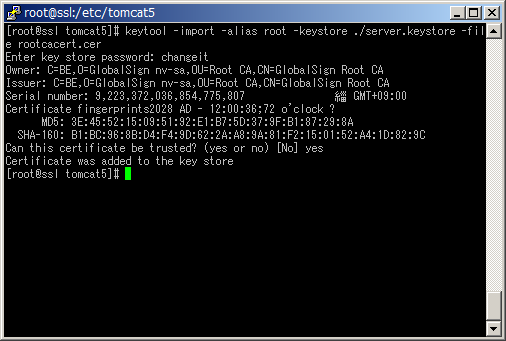
2.中間CA証明書のインストール
納品のご案内本文から証明書のデータ(-----BEGIN CERTIFICATE----- から -----END CERTIFICATE-----まで)をコピーしてサーバに保存します。
中間CA証明書のインストールコマンド
# keytool -import -alias cacert -keystore ./server.keystore -file dvcacert.cer
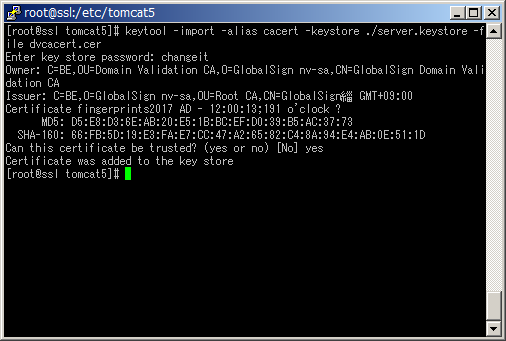
3.サーバ証明書の保存
メールから「◆証明書」のデータ(-----BEGIN CERTIFICATE----- から -----END CERTIFICATE----- まで)をコピーしてサーバに保存します。
4.サーバ証明書のインストール
以下コマンドを実行します。(キーストア作成時のエイリアスを指定します。)
# keytool -import -alias example -keystore ./server.keystore -file example.crt

以下コマンドでキーストアの内容を確認することができます。
# keytool -list -v -alias example -keystore ./server.keystore
以上を完了後、サービス(Tomcatをご利用の場合はTomcat)の再起動を行ってください。
再起動には、数分かかることがございます。
※ keystoreファイルはバックアップを取っておくことをお勧めします。
例の場合のkeystoreファイル:/etc/tomcat5/server.keystore
補足
Tomcatをご利用の場合は以下をご参照ください。
server.xmlでSSLポート、keystoreFile名が設定されています。 キーストアのパスワードをデフォルトから変更した場合はこちらに変更後の設定を加えます。
<Connector port="443"
maxThreads="150" minSpareThreads="25" maxSpareThreads="75"
enableLookups="false" disableUploadTimeout="true"
acceptCount="100" debug="0" scheme="https" secure="true"
clientAuth="false" sslProtocol="TLS"
keystoreFile="c:\temp\server.keystore" keystorePass="changeit" />
